フリーソフト GIMPの紹介
■簡単ロゴを作る
では、Gimpを起動してください
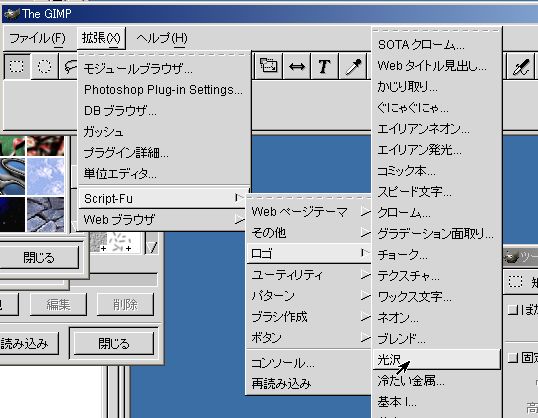
「拡張」→「Script-Fu」→「ロゴ」→「光沢」でクリックします
Script-Fu ダイヤログが表示されますが・・
色々なダイヤログの下に表示されたらひっぱりだしてきます
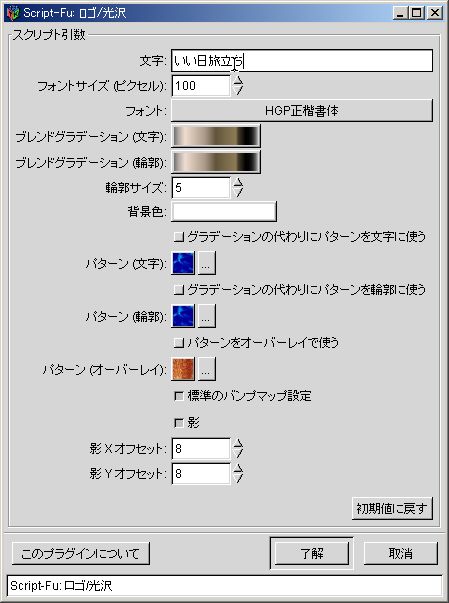
フォントをクリックして使用するフォントをきめます
ここでは HGP正楷書体を使用しています
日本語書体で「@」が付いているのは縦書きになります
「了解」をクリックします

Script-Fu ダイヤログ スクリプト引数で
文字を入力します。ここでは「いい日旅立ち」と入れています
フォントサイズ、ブレンドグラデーションはそのままで・・
「了解」をクリックします。
すると、なにかダイヤログが重なった下に出来て自動的にロゴが作成されます。
このように出来ます

この他のロゴも御自分で試してください。
では、次はグラデーションを変えてみましょう。
ブレンドグラデーション(文字)をクリックします。
ん・・なにやらへんなのが・・
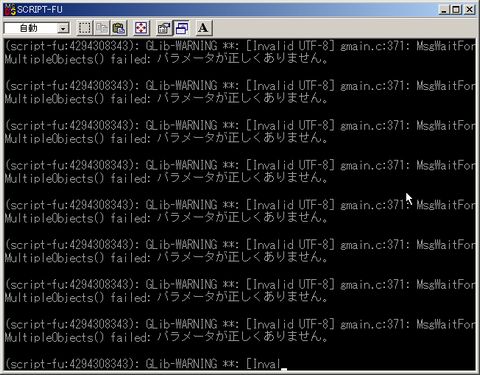
これはムシして最小化のアイコンを押してタスクバーにおきます。
Script-Fu グラデーション選択を画面で探してカラーをクリックします
ここではレインボーを選択してみました
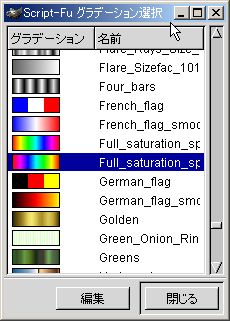
次にフォントサイズ(ピクセル)ですが1文字の大きさを決めています
この例ですと100ピクセルになっていますので6文字だと
6X100で 600になります
A4の大きさで描きたい時は350ではいかがでしょうか?
6X350で2100ピクセルの大きさになります